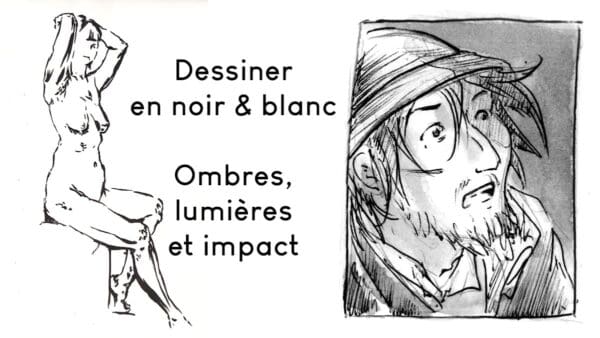Si vous êtes abonné au Mangakoaching.com, vous êtes sûrement intéressés par le dessin et vous avez peut-être même déjà envisagé de faire un manga vous-mêmes.
Traditionnellement, les planches de dessin manga sont réalisées sur papier à l’aide d’une plume et d’encre de Chine mais depuis de nombreuses années déjà, beaucoup d’artistes choisissent de dessiner leurs histoires sur ordinateur à l’aide d’une tablette graphique. Il s’agit alors de trouver le logiciel adapté à votre démarche, celui qui vous permet de gagner en confort et en temps.
Je vous présente ici les différentes fonctionnalités proposées par le logiciel CLIP STUDIO PAINT pour vous aider à réaliser votre propre manga. Si vous suivez des artistes sur Internet ou que vous faites vous-même partie de la communauté de dessinateurs de BD/Manga, vous avez surement déjà entendu parler du logiciel CLIP STUDIO PAINT.

J’utilise CLIP STUDIO PAINT depuis plusieurs années maintenant et il m’arrive encore de découvrir des fonctions qui permettent de gagner du temps quand je dessine. Je ne me suis personnellement jamais sentie submergée par les différents outils du logiciel mais si vous rencontrez des difficultés à trouver le bon outil, je vous recommande la lecture de l’article Prise en main de CLIP STUDIO PAINT.
Si vous n’avez pas encore franchi le pas et essayé ce logiciel, quoi de plus naturel que de commencer par le début car CLIP STUDIO PAINT existe en plusieurs versions : DEBUT, PRO et EX.
Commencer avec CLIP STUDIO PAINT DEBUT
CLIP STUDIO PAINT DEBUT est la version avec laquelle vous pouvez démarrer si vous débutez en dessin numérique. Elle propose les fonctions de base pour le dessin numérique : des pinceaux, des décorations, des outils de textes mais aussi les modèles et mannequins 3D.
Vous pouvez utiliser les nombreux pinceaux et outils de création pour donner vie à vos personnages, commencer à tracer des cases à main levée et même enregistrer les étapes de vos dessins en vidéo grâce à la fonction timelapse.
CLIP STUDIO PAINT DEBUT est gratuit et est disponible sur iPad, Android, Windows, macOS, Chromebook, iPhone et Android Phone, uniquement via des offres partenaires !
Le logiciel permet de reproduire de nombreux effets de peinture traditionnelle. C’est une option intéressante si vous débutez en dessin numérique car l’interface est simple et intuitive. Il suffit d’essayer !
Une fois que vous êtes à l’aise avec ce logiciel et que vous l’avez adopté pour toutes vos illustrations, vous pouvez compléter votre boite à outils en optant pour une mise à niveau vers les versions PRO ou EX pour réaliser des histoires BD/Manga, webtoon ou des animations.
Dans mes vidéos tutos, j’utilise personnellement la version EX. Il est possible que certaines fonctions évoquées ne soient pas disponibles dans la version DEBUT. Consultez la liste des fonctions de chaque version de CLIP STUDIO PAINT et sélectionnez celle qui correspond à votre projet.
Faire un manga sur CLIP STUDIO PAINT
Vous avez commencé à utiliser CLIP STUDIO PAINT et vous souhaitez à présent faire un manga.
Voici notre vidéo tutoriel des différentes fonctions du logiciel CLIP STUDIO PAINT adaptées au dessin de planches de mangas.
Je ne reviens pas sur comment réaliser un scénario ni un storyboard car je préfère mettre l’accent sur comment utiliser CLIP STUDIO PAINT en vue de faire un manga.
N’hésitez pas à naviguer parmi les différents chapitres de la vidéo pour avancer vers les passages qui vous intéressent !
00:00 Introduction
02:14 Créer un nouveau projet
03:03 Paramétrer son projet
04:13 Préparer son projet pour l’édition
07:34 Paramètres de la planche de BD
10:10 Paramètres de la page de couverture
11:42 Informations sur l’œuvre
13:39 Modifier ses réglages
14:00 Tracer les cases
14:34 Tracer les cases à l’aide de l’outil bordure de cadre
16:11 Tracer les cases à l’aide de la grille et de l’outil ligne droite
17:10 Dessiner dans les cases
17:26 Gérer les dossiers de calques
18:08 Utiliser les modèles 3D pour les poses
19:19 Utiliser le scanner à main
19:59 Paramétrer son pantin 3D
21:01 Changer l’opacité et la couleur d’un calque
22:10 Réaliser l’encrage des planches
22:59 Tracer des bulles
25:00 Placer les textes
26:00 Utiliser les effets
26:39 Placer des lignes de vitesse
28:29 Organiser les dossiers de calques
29:21 Finaliser les planches avec des trames
30:15 Remplir des zones en trames
32:34 Ajouter des finitions en blanc
34:44 Conclusion
Conclusion
CLIP STUDIO PAINT est devenu un outil indispensable dans mon métier d’autrice. J’ai réalisé mes 3 derniers livres d’apprentissage de dessin manga en utilisant ce logiciel que je ne saurai que vous recommander.
Comme je vous le conseille dans la vidéo, n’hésitez pas à essayer et à faire des planches test. Soyez curieux, complétez votre boite à outils à l’aide de CLIP STUDIO ASSETS et apprenez à utiliser votre logiciel à l’aide des nombreux tutos que vous trouverez en ligne ou sur CLIP STUDIO TIPS.
Trouvez les outils adaptés à vos projets et vos envies et surtout amusez-vous !
Bons dessins !!
À bientôt pour un nouveau tuto sur CLIP STUDIO PAINT !